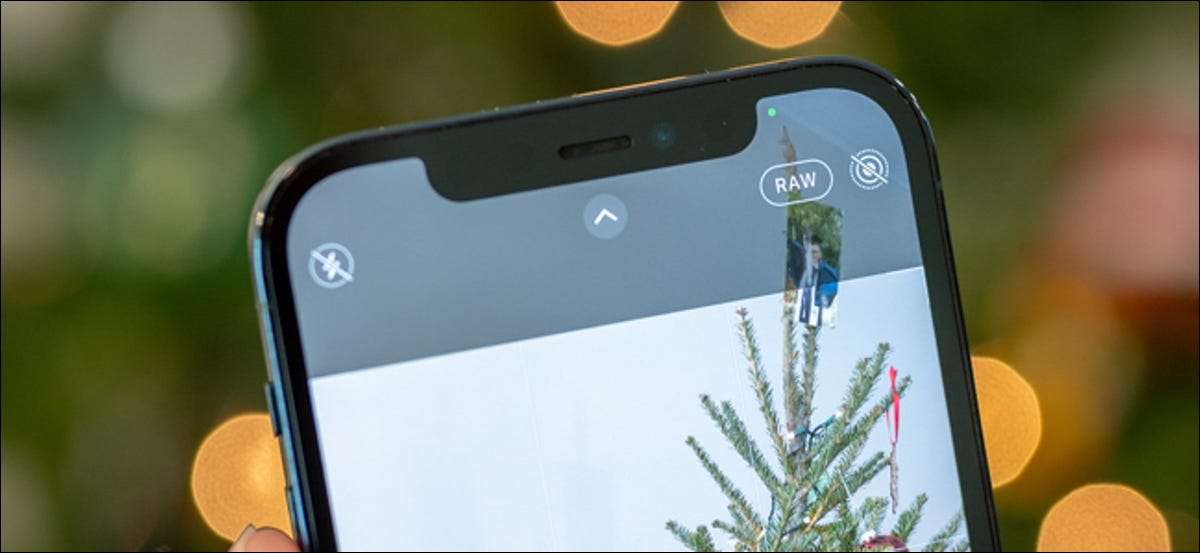
Hvis du er en fotograf, ved du, at indfangning af råbilleder giver dig mulighed for at redigere dem efter faktum uden at ofre kvaliteten. Med Apple Proraw tilgængelig på iPhone, kan du replikere denne oplevelse, mens du fortsætter med at bruge virksomhedens andre fotograferings smarte funktioner.
Hvad er Apple Proraw?
Smartphones som iPhone brug Computational Photography. for at forbedre udseendet af de billeder, de tager. Apples indbyggede SMART HDR, Deep Fusion og Night Mode funktioner bruger maskinindlæring til at tage højere opløsning og skarpere skud selv i dårlige belysningssituationer.
Desværre er det ikke muligt at fange en sand RAW Photo. og bruger stadig Apples smartteknologi. Du kan Tag RAW'er med en iPhone , men det vil ikke bruge nogen maskine, der lærer at forbedre billedet, før det er fanget. Men med Proraw får du noget mellem en standard iPhone Heic eller JPG og en RAW-fil, der indeholder en oversigt over, hvad sensoren er fanget.
Proraw er Apples brugerdefinerede, interne råformat. Når du optager billeder, er slutresultatet en 12-bit RAW DNG-fil med 14 stop af dynamisk rækkevidde. Det betyder, at du kan udnytte iPhone's computerfotograferingsbehandling fuldt ud og stadig korrekt redigere billedet efter det faktum.
På tidspunktet for skrivningen er iPhone 12 Pro og iPhone 12 Pro Max de eneste to telefoner, der understøtter Proraw. Det er også kun tilgængeligt i IOS 14.3 og højere. Apple vil udvide Proraw-support til nyere håndsæt i fremtiden.
RELATEREDE: Hvad er kameraet Raw, og hvorfor ville en professionel foretrække det til JPG?
Sådan tænder du Apple Proraw på en iPhone
Før du kan bruge Proraw, skal du aktivere funktionen. Selvom dit første instinkt kan være at hoppe ind i "Camera" -appen, skal du i stedet åbne "Indstillinger" -appen.
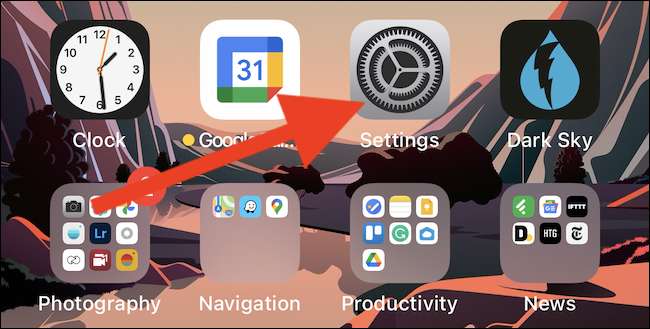
Bruger Apples indbygget Spotlight søgning Hvis du ikke kan finde indstillingerne på din iPhone's startskærm.
RELATEREDE: Sådan finder du en app på din iPhone eller iPad FAST
Herefter skal du rulle ned og trykke på "Kamera" -indstillingen.
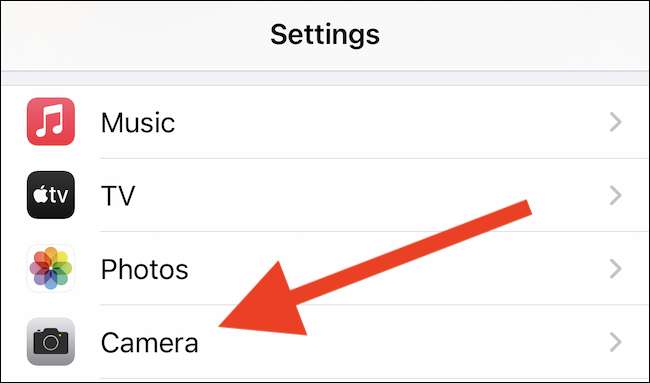
Du er nu i din iPhone kameraets indstillinger menu. Her kan du justere Video Freatures, tilføj GRID'er til din forhåndsvisning og meget mere.
Vælg indstillingen "Formater", der findes øverst på listen.
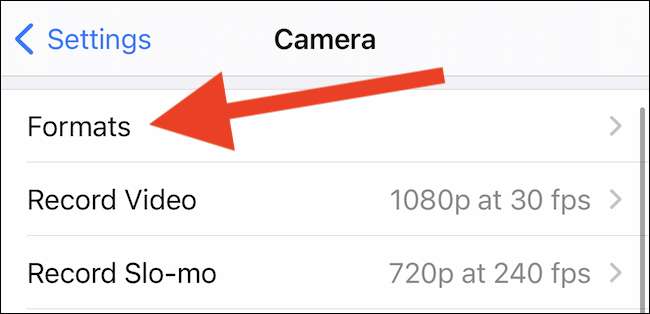
Endelig skifte på "Apple Proraw."
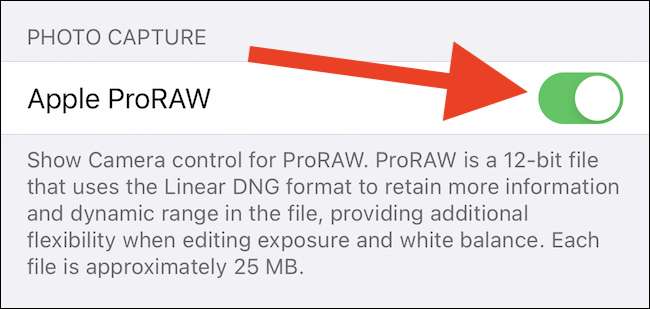
Som en påmindelse vil capturing proraw billeder på din iPhone optage mere lagerplads end at tage standardbilleder. Hvis du ikke planlægger at redigere dine billeder, kan du være bedre uden at bruge DNG-formatet, især hvis din smartphone løber tør for plads.
RELATEREDE: Sådan skyder du rå billeder på din iPhone
Sådan skyder du rå billeder i kameraappen
Med Apple Proraw aktiveret og tændt, er det tid til at tage et billede. Åbn "Camera" appen på din iPhone.
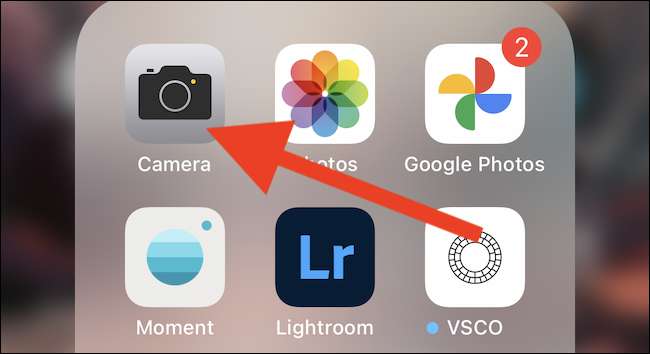
Igen, hvis du ikke kan finde programmet på enhedens startskærm, skal du bruge Spotlight søgning at finde den.
Dernæst, samtidig med at du er i "Photo" -tilstand, skal du trykke på det krydsede "RAW" -ikon, der findes i øverste højre hjørne.
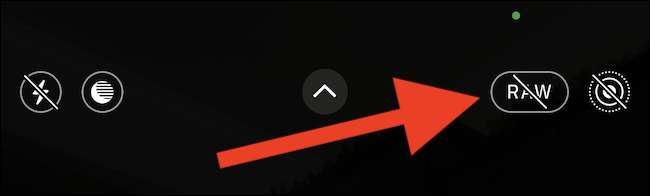
Når ikonet "RAW" er synligt, vil billeder blive fanget i Apple Proraw. Gå videre og tryk på lukkerknappen for at snappe et billede.
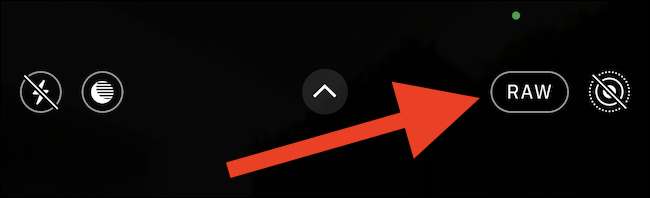
Når du ruller gennem dine billeder i Apples "Billeder" -app, finder du en "RAW" -mærke stemplet på toppen af Proraw-billedet.
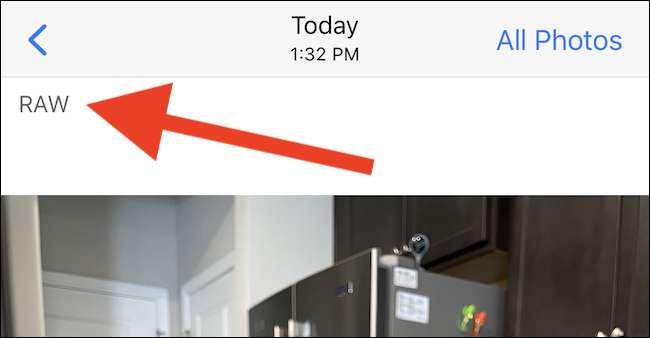
I tredjeparts galleri apps som Google Photos. , billedet vises ikke som en rå. I stedet skal du grave ind i sine egenskaber og kigge efter DNG-filtypen.







